El servidor es buscar en el bus en PUBG causas de errores y formas de eliminarlo

- 2508
- 265
- Arturo Jimínez
El mayor problema que enfrentan los jugadores ahora es el error de error de mensaje (o cualquier otra opción). Una de las razones por las que has encontrado este problema está asociado con el último parche de campo de batalla. Si aún tiene problemas después de que los desarrolladores corrigen la situación, puede dar los siguientes pasos. Cuando se trata de resolver problemas para conectarse a PlayerUnknown Battlegrounds, la salida más fácil es solo reiniciar la computadora. Aunque esto puede parecer banal, uno de los principales perpetradores del error de "error de conexión" es una actualización reciente del juego. Si no ha reiniciado la computadora después de cargar la actualización, intente este método primero. Además de reiniciar la computadora, también puede reiniciar el enrutador o el módem conectando la PC directamente. Esto puede ayudar cuando el jugador configura la configuración del jugador. Además, no olvide verificar si el firmware del gadget está actualizado.

La corrección de los servidores de error está ocupado en PUBG.
¿Qué es este error?
Los problemas con el servidor han sido los más comunes para PUBG desde su creación, pero han alcanzado su punto máximo en los últimos años. La mayoría de los usuarios medianos se enfrentan a problemas, al menos un par de veces por hora. Además, los jugadores que prefieren una versión para un teléfono inteligente no están familiarizados con tal error: se manifiesta para las versiones de PC en Steam. El sitio web oficial dijo que el juego ha ganado una popularidad increíble mucho más rápido de lo planeado, y para el procesamiento simultáneo de miles de solicitudes, los servidores aún no son lo suficientemente efectivos.
Causas de error
Por qué PUBG muestra el mensaje de error "Los servidores están demasiado ocupados, repita el intento más tarde" (los servidores están ocupados) y qué hacer? La única razón por la que se muestra el mensaje de error es en servidores experimentales que no funcionan o en los servidores principales en los campos de batalla de PlayerUnknown. Hay varias razones por las cuales los servidores están sobrecargados o no funcionan.
Más jugadores de una región
Esta es la razón principal del error de PUBG. Los servidores están diseñados de tal manera que procesan simultáneamente solo un cierto número de jugadores. Si juegas en las horas pico, por ejemplo, los domingos por la noche, al mismo tiempo puedes jugar a más personas. Esto aumentará la carga en el servidor, y verá el mensaje de error "Los servidores están demasiado ocupados, repita el intento más tarde".

Servidor de servicio
Esta es otra razón común. Los desarrolladores de PUBG introducirán periódicamente actualizaciones y mantenimiento del servidor. Algunas actualizaciones no afectan el juego. Puede establecer la última actualización y continuar jugando sin ningún problema. Pero a veces el servicio del servidor lleva más tiempo. Por ejemplo, agregar nuevos servidores, actualizar la capacidad de los existentes y. D. En este momento, los servidores serán inaccesibles, y en la pantalla verá un mensaje de error.
Qué hacer con el error de los servidores es estar ocupado en PUBG
D Este juego tiene muchos servidores en todo el mundo que pueden procesar miles de solicitudes al mismo tiempo. En cada entrada al juego, te conectas con el más cercano. El problema ha sido el servidor, realizar las siguientes acciones:
- Abra el juego y verifique si se produce un error. Intente presionar el botón Reconectar varias veces, y si no funciona, vaya al paso 2.
- Si aparece un mensaje de error, haga clic en el icono del globo que se muestra en la esquina inferior derecha.
- Se abrirá una lista completa de servidores. Puede cambiar el servidor a otro lugar y repetir el intento de conectarse.
Reconexión repetida
Asegúrese de que los servidores funcionen siguiendo las recomendaciones de los consejos anteriores. Si ya ha intentado recuperarse, pero aún tiene un error, intente apagar Internet y luego conecte nuevamente. Después de finalizar la reanexión a Internet, haga clic en el botón "Re -Connect" nuevamente para verificar si los servidores funcionan.
Miércoles - "Día de actualización"
Esto significa que para su PUBG habrá una actualización entrante, que puede ser importante para resolver algunos problemas. Asegúrese de mirar el cliente Steam y verificar las actualizaciones entrantes. Después de instalar una nueva actualización, asegúrese de reiniciar Steam para obtener la última versión del juego. Además, incluso si hoy no es un "día de actualización", tenga en cuenta que a veces se puede lanzar una actualización insignificante inesperada, que se lanza de vez en cuando para corregir un error crítico. En cualquier caso, la mejor decisión para mantenerse o saber si hay actualizaciones entrantes es ir a la cuenta oficial del desarrollador en Twitter y verificar los nuevos anuncios. Si el servidor se está actualizando actualmente, siga las noticias y espere el final. Si no hay servicio, esto puede significar que el error ha ocurrido en su parte. En este caso, ve a nuestros próximos consejos.

Restablecimiento de módem
Restablecer el módem al apagarlo y la activación posterior con el botón de encendido puede ayudar a eliminar el error causado por una mala conexión. También puede intentar averiguar si hay un pequeño orificio para reiniciar en el panel trasero del módem, que puede usarse para un reinicio duro, un método de reversión mucho más efectivo para la configuración de fábrica. Esto ayudó a eliminar el error para los usuarios en los foros de Steam y en los foros de PUBG.
Desconectar la configuración del proxy (Windows 10)
Si su computadora ejecuta Windows 10, intente apagar la configuración de proxy. Aquí le mostramos cómo hacerlo:
- Abra la herramienta de búsqueda de Windows, que se indica en el icono de la lupa en la esquina inferior izquierda de su PC. Ingrese "Proxy".
- En la lista que se abre, seleccione "Cambie los parámetros del servidor proxy (si no hay tal opción, seleccione la configuración del servidor proxy/cambie los parámetros del servidor proxy).
- En la página abierto habrá los parámetros de ajuste automático y manual del servidor proxy. Desconecte el parámetro "Determine automáticamente la configuración" en la "configuración automática del servidor proxy" y el parámetro "use el servidor proxy" en la sección "Configuración del servidor proxy manualmente".
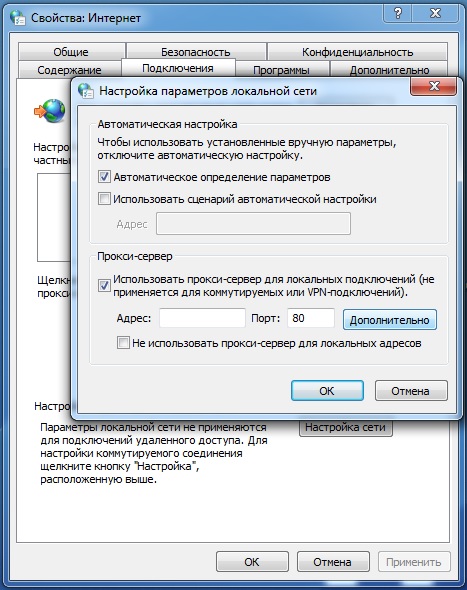
Listo. Recargar PUBG e intente conectarse nuevamente a los servidores para verificar si el problema con los servidores ha sido eliminado.
Después de la última actualización de Battlegrounds de BattleGrounds, algunos jugadores tienen problemas con la conexión, a saber, la pantalla con el mensaje de error de conexión. Naturalmente, esto llevó a la comunidad a buscar fondos de protección legal hasta que los desarrolladores puedan resolver el problema. Se presentaron varias soluciones útiles, y las reunimos todas para ayudarlo a regresar al juego. Antes de enviar una solicitud al servicio de soporte, trate de eliminar problemas y problemas para conectarse a jugadores de batalla de PlayerUnknown utilizando nuestro liderazgo.
Error de conexión
El próximo consejo puede parecer banal, pero haga que su versión de Windows se actualice hasta el último. Si su computadora no está configurada para una actualización automática, los problemas con la conexión a los campos de batalla se pueden eliminar actualizando. Para verificar si está actualizado, vaya a la configuración de su computadora y en la sección "Actualización y seguridad", haga clic en la presencia de actualizaciones ".
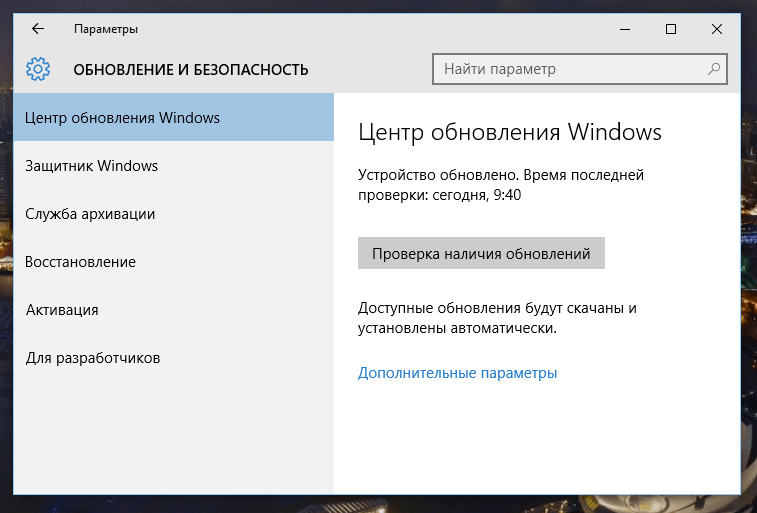
Otra solución es que sus archivos de juego están presentes y están en buenas condiciones de trabajo. Para hacer esto, vaya a Steam, haga clic en el botón derecho del mouse en los PlayerUnknown Battlegrounds, vaya a la pestaña de la propiedad y luego archivos locales. Allí encontrarás el botón "Comprobar la integridad de los archivos del juego". Si algo anda mal, puede causar sus problemas de conexión. Si no, vaya a la siguiente opción.
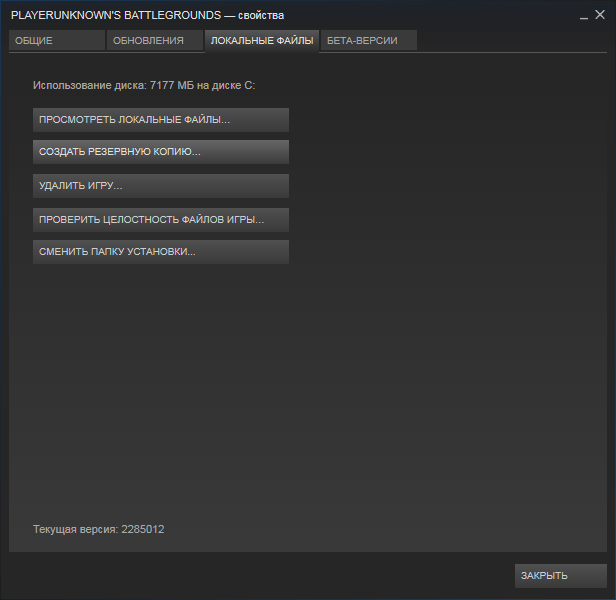
Continuando con la lista de correcciones de error "Error de conexión" en campos de batalla, debe asegurarse de que los controladores correctos estén instalados para su procesador gráfico. Nvidia, como AMD, generalmente usa el programa automático de renovación. Sin embargo, un cheque adicional nunca dolerá. Vaya al programa GeForce y seleccione "Actualización de unidad automática". También puede hacerlo en el sitio: en la sección Servicio de soporte, seleccione "Definición e instalación automática de su controlador".
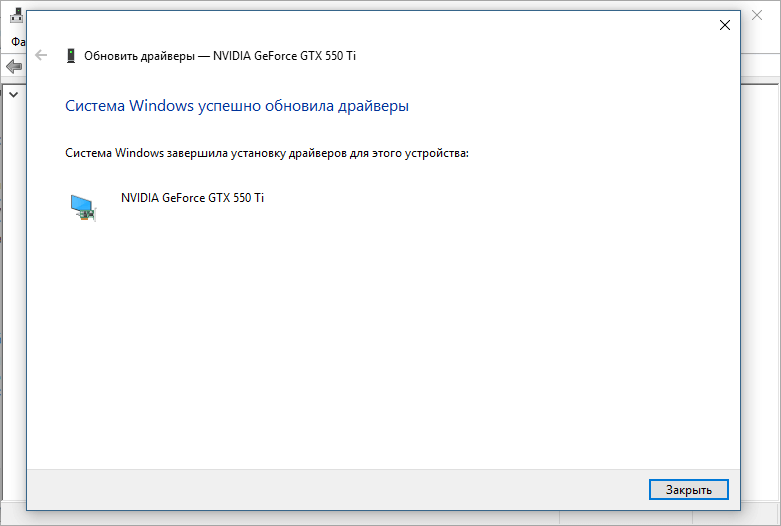
Si los métodos simples anteriores no ayudaron, es hora de pasar a. Si cree que su error de "conexión" fallida "de su campo de batalla está asociado con Steam, puede intentar lanzar Steam en nombre del administrador. Para hacer esto, sigue el camino:
C: \ Archivos de programa (x86) \ Steam
Luego haga clic con el botón derecho del mouse "Steam.EXE "y Seleccione" Lanzamiento en nombre del Administrador ". La misma técnica se aplica al archivo PlayerUnknown Battlegrounds en sí mismo. Si quieres lanzar BattleGrunds en nombre del administrador, puedes ir a:
C: \ Archivos de programa (x86) \ Steam \ Steamapps \ Common \ tsigame \ binaries \ win64
Y elija un lanzamiento en nombre del administrador. Tenga en cuenta que esto puede no funcionar si sus juegos se dividen en otro disco. Si en el pasado tuvo problemas con el defensor de Windows, es posible que pueda eliminar los problemas con la conexión a los campos de batalla apagándolo. Para deshabilitar el defensor de Windows, vaya al menú Inicio y busque la pestaña del sistema de Windows. Seleccione "Windows Defender". Cuando aparezca la ventana, asegúrese de hacer clic en "Apagarse" para asegurarse de que el defensor de Windows esté deshabilitado.
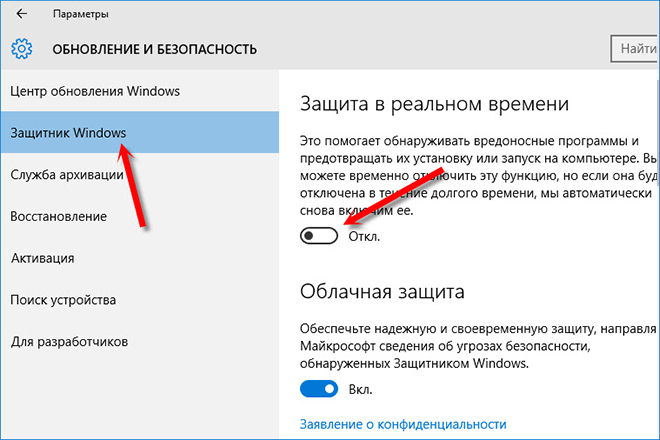
Otros métodos para resolver el problema
Muchos usuarios pudieron resolver el problema después de desconectar componentes adicionales del sistema o los programas de tercera parte:
- Software antivirus.
Tal vez haya instalado antivirus o software anti-shpal de una forma u otra, y aunque ayuda a evitar los efectos de malware en su PC, también puede bloquear las actualizaciones del cliente Steam o evitar la conexión de los servidores de contenido de Steam con su ordenador personal. Aquí hay algunos ejemplos sorprendentes de antivirus que persistentemente hacen esto: Norton, AVG, Avast, dependiendo de la cantidad de usuarios que afectó. Si usted le asusta el apagado antivirus, Windows Defender es un excelente software antivirus que se incluye preinstalado en su PC con Windows 10 y no tiene una intervención agresiva en Steam. No se necesita más de un antivirus, ya que esto ralentiza la computadora.
- VPN.
En su computadora, VPN está instalada, por ejemplo, NordVPN, TunnelBear, ExpressVPN? Por supuesto, a veces conectarse a los servidores de tercera parte o disfrazar la dirección de su computadora puede ser útil, pero esto hace más daño que bien. Especialmente si usa Steam, ya que la VPN no permite que el cliente de Steam se conecte a la red principal. También significa que si un juego como PUBG requiere recursos de red significativos, puede interferir con la conexión. Por lo tanto, asegúrese de apagar cualquier VPN que haya instalado al intentar jugar PUBG para evitar cualquier error en el lado del servidor.
- CLIENTES SINGERAL (P2P) y software de intercambio de archivos.
En pocas palabras, la aplicación P2P es su Skype o cualquier otro software para el chat de voz, que puede haber instalado una vez. Los programas P2P pueden consumir en exceso la mayor parte de su ancho de banda y otros recursos del sistema si no están configurados correctamente. Dichos clientes evitan las conexiones en las que depende el vapor y, a su vez, PUBG. El software de intercambio de archivos, como BitTorrent Client (software para descargar torrents), también puede afectar la conexión Steam. Asegúrese de cerrar el programa antes de comenzar a Steam.
- Cortafuegos.
Dado que estamos tratando de encontrar el problema principal explicando por qué no podemos conectarnos a los servidores PUBG, el firewall es uno de los programas clave que realmente puede causar por qué el juego no puede conectarse a los servidores principales. Esto no significa que el firewall sea inútil en ningún sentido, porque tiene sus ventajas. Si de hecho la razón se encuentra en la configuración del firewall, entonces debe estar deshabilitado. Además, puede encenderlo nuevamente tan pronto como termine de jugar si no se tolera, ya que lleva menos de 10 minutos encenderlo o apagarlo.
Aquí le mostramos cómo apagar el firewall en Windows 10:
- Abra el panel de control y seleccione "Sistema y seguridad".
- Luego seleccione Actualización y seguridad/firewall y protección de red.
- Ahora en el panel lateral izquierdo de la pantalla de firewall de Windows, puede ver que el firewall del defensor de Windows está incluido. Haga clic en "Apague el firewall del defensor de Windows".
- Establezca el "Deshabilitar el flagador de firewall de firewall de Windows Defender en la configuración de una red pública y privada.
- Haga clic en Aceptar.
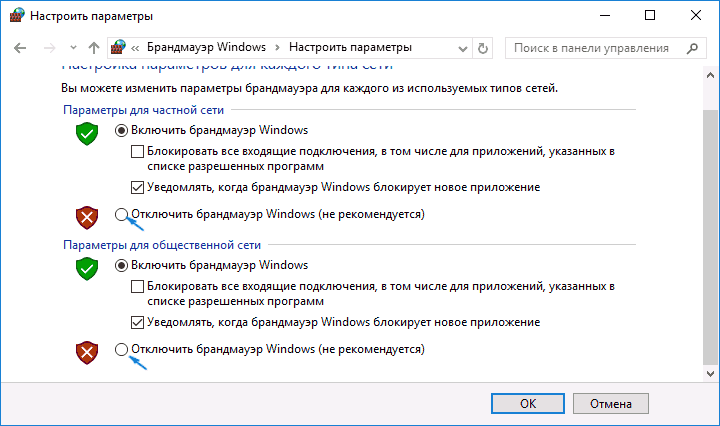
Si estás en Mac:
- Vaya a "Configuración del sistema" y haga clic en "Seguridad y privacidad".
- Haga clic en la pestaña Brandmauer.
- Ahora haga clic en el icono del castillo en la esquina inferior izquierda de la ventana e ingrese la contraseña del administrador.
- Haga clic en "Desactivar el firewall".
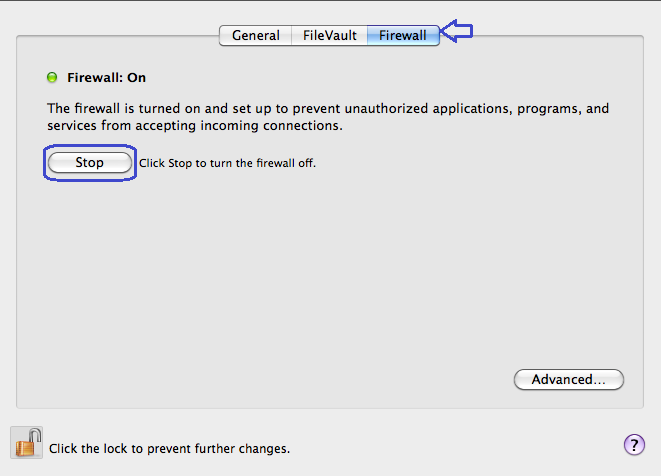
Listo! Puede intentar conectarse a los servidores PUBG nuevamente para ver si se solucionó un error.
Otros errores de PUBG y formas de resolverlos
Desde el lanzamiento de Battlegrounds (PUBG) de PlayerUnknown, esta revolucionaria batalla real se llamó uno de los juegos más infames del año. Si juegas, ya sabes la razón de esto. Pero para aquellos que no lo hacen, aclaremos. El juego está lleno de varios problemas que arruinaron la impresión general del juego para todos. Los problemas sin pretensiones condujeron a un aumento en el número de quejas, lo que llevó a un deterioro de más de un tercio de la base general de los jugadores en el juego. Al mismo tiempo, PUBG todavía tiene potencial para mejorar. Y dado que los desarrolladores trabajan duro, tratando de resolver todos los problemas, el juego tiene un gran futuro.
Errores de desglose
Cuando el juego se lanzó por primera vez, la comunidad estaba llena de cientos de miles de informes sobre muchos problemas de representación en el juego. Con el tiempo, algunos de ellos fueron resueltos por los desarrolladores, aunque la mayoría aún no se corrigieron. Para un juego como PUBG, que requiere una reacción rápida, la carga de problemas puede ser bastante desagradable, ya que no permiten que los jugadores ingresen a edificios y en casa. Por lo tanto, los jugadores mueren tan pronto como se caen del avión. Entonces, ¿cómo puedes deshacerte de estos problemas de PUBG?? Bueno, la solución al problema es bastante simple. Surge cuando tu computadora no cumple con los requisitos del juego. En otras palabras, los datos que el juego debe cargarse son demasiado "difíciles" para una PC, por lo que esto requiere tiempo adicional. Y dado que el juego está en línea, el tiempo no se puede detener. Por lo tanto, ves casas y edificios desiguales. Para una mayor simplicidad, estos son los requisitos de PC recomendados para el juego sin ningún problema de representación.
- Windows 10 de 64 bits.
- AMD Ryzen 5-1600/Intel Core i5-7600K.
- 16 GB de RAM.
- NVIDIA GTX 1060 6 GB Procesador gráfico o mejor.
- DirectX versión 11.
- Conexión de Internet de banda ancha.
- 30 GB de espacio de juego accesible en un disco duro.
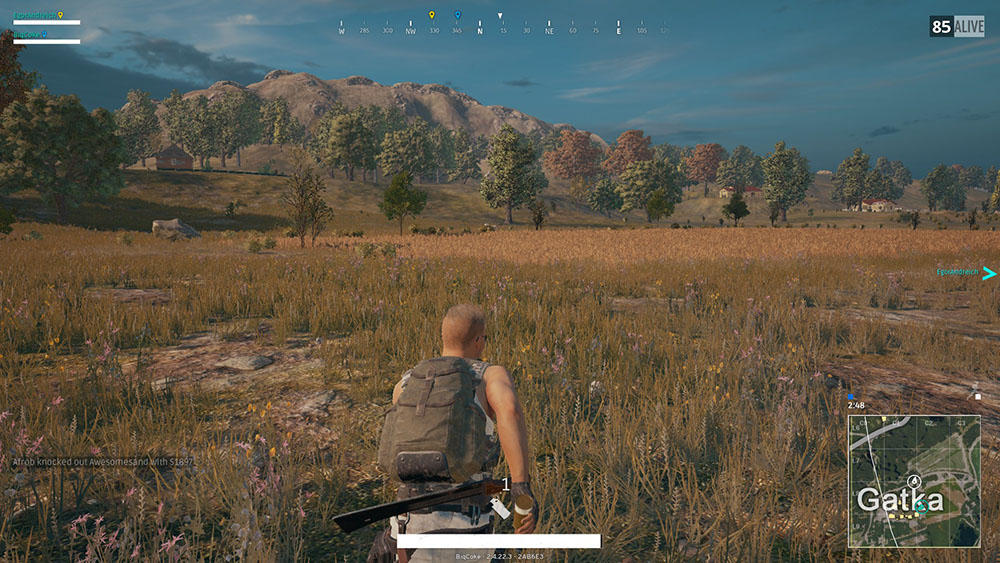
Para solucionar esto, puede reducir la configuración de gráficos o actualizar el hardware de la PC. Dado que la última decisión requiere más tiempo y dinero, le sugerimos que cambie los parámetros gráficos del juego. Le recomendamos que revise varias configuraciones disponibles y vea cuál de ellas son los más adecuados para usted. Si desea lograr el máximo rendimiento y no preocuparse por cómo se ve el juego bien, le recomendamos que siga la configuración a continuación:
- Modo de pantalla: pantalla completa.
- Calidad: costumbre.
- Escala de pantalla: 100.
- Suavizado: muy bajo.
- Post -Cutting: muy bajo.
- Sombras: muy bajo.
- Texturas: Medio.
- Efectos: muy bajo.
- Follaje: muy bajo.
- Distancia de la mirada: Ultra.
- Bloque en movimiento: desconectado.
- V-sincronización: desconectado.
- Renderización de personajes: Off.
También puede intentar optimizar su computadora, lo que puede aumentar ligeramente el rendimiento en el juego. Para hacer esto, simplemente siga las instrucciones a continuación y tenga en cuenta que son fácilmente reversibles, por lo que siempre puede volver a la configuración predeterminada cuando desee:
- Vaya al escritorio y haga clic en el botón derecho del mouse a mi computadora y seleccione "Propiedades".
- En la columna izquierda, haga clic en los parámetros adicionales del sistema.
- Haga clic en la pestaña "adicionalmente" en la parte superior de esta ventana. Luego, en la sección "más alta", haga clic en el botón "Parámetros". La ventana "Parámetros de rendimiento" se abrirá.
- Una vez allí, seleccione "Proporcione la mejor velocidad" y haga clic en "Aplicar".

Esto reduce la carga en su sistema operativo, limitando la cantidad de efectos visuales. Por lo tanto, la productividad aumenta tanto para su PC como para PUBG.
Cuadros por segundo
Como en el problema antes mencionado, la frecuencia del personal o la caída en la velocidad de cuadro también decepcionó a los jugadores de los primeros días del juego. Esto condujo a una serie de quejas, lo que dijo que el juego estaba mal optimizado. Entendemos que los desarrolladores contribuyen a las actualizaciones de optimización, pero este es un proceso prolongado y que consume y este. Por lo tanto, si bien se produce la actualización, asesoramos a los jugadores que experimentan problemas con la pérdida de personal por segundo, reducen la configuración gráfica, la resolución y, si esto no funciona, actualice la computadora utilizando el último equipo. Para aumentar el rendimiento en el juego, intente los siguientes consejos:
- Cerrar aplicaciones no utilizadas/de fondo.
- Desconectar el juego DVR.
- Restaurar el registro de PC.
- Actualizar tarjetas de video y otros.
- Instale "alta prioridad" para jugar en el despachador de tareas.
- Establezca los parámetros de potencia en el valor de rendimiento máximo.
Los usuarios de NVIDIA pueden aumentar ligeramente el rendimiento a través del panel de control patentado. Antes de eso, asegúrese de tener las últimas versiones de los controladores:
- Haga clic en la flecha en la esquina inferior derecha de la barra de tareas para abrir el menú de icono. Haga clic en el logotipo de Nvidia (verde y negro) con el botón derecho del mouse y seleccione el panel de control de NVIDIA.
- Seleccione "Configuración 3D", luego "Configuración del programa" y en el menú de apertura busque "PUBG" o "TSLGAME". Si no puede encontrarlos, haga clic en "Agregar" e indique la ruta a la ubicación del juego establecido.
- Una vez en el menú, cambie la siguiente configuración:
- Instale el "máximo de personal pre -reifado" para 1.
- Instale "Tecnología de monitor" en "G-Sync", si es posible. De lo contrario, déjelo como es.
- Establezca el "Control de potencia" en "Prefiera el máximo rendimiento".
- Instale la "frecuencia preferida del valor" máximo "" para el parámetro.
- Instale la "Optimización de transmisión" en el "VCL".
- Establecer para el "Parámetro" sincronización vertical "Valor" para usar la configuración de la aplicación 3D ".
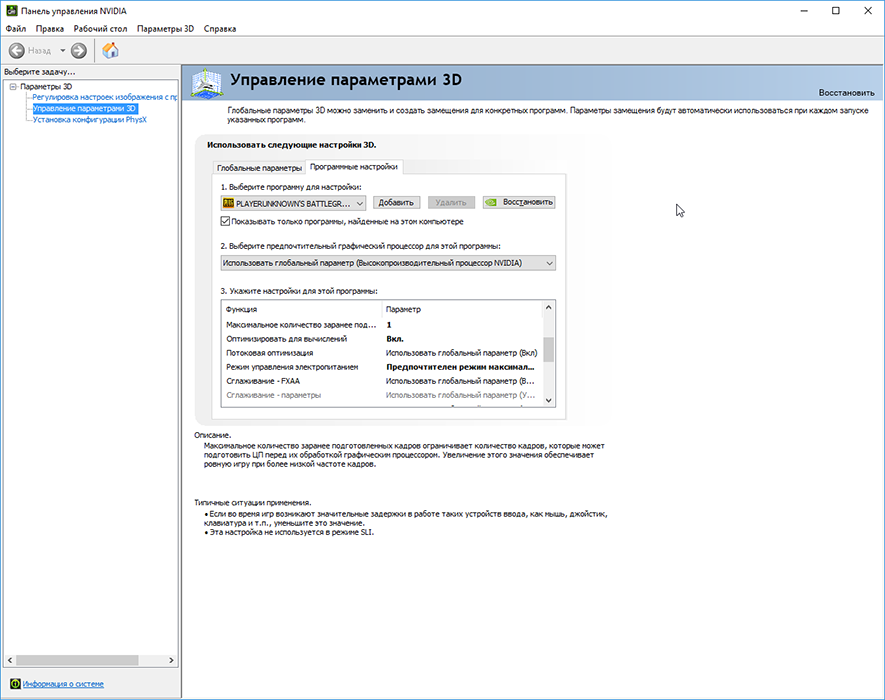
Problemas de conexión
Ahora que tiene una idea de cómo resolver problemas de rendimiento de PUBG, puede proceder a eliminar los problemas con la conexión. Es por ellos que los jugadores maldecirán a los desarrolladores por sus intentos fallidos de estabilizar el juego. Pero la mayoría de los jugadores simplemente no saben que los errores pueden ser causados por su culpa. Para asegurarnos de que el problema no sea una PC, recomendamos a los jugadores de PUBG que se adhieran a varias instrucciones que son importantes al jugar juegos en línea. Aquí hay algunos consejos de trabajo para optimizar y estabilizar los problemas con la conexión PUBG que se encuentra en el juego:
- Use la conexión con cable.
- Desfragmentar todos tus discos.
- Eliminar archivos de recuperación de emergencia.
- Verifique la configuración del antivirus.
- Ponga una alta prioridad para PUBG en el administrador de tareas.
- Verifique la configuración de VPN y vea si limitan su conexión.
- Encienda el UPNP.
- Cambiar los parámetros de reducción de puertos y NAT.
- Encienda la función QoS (no en todos los enrutadores).

Problemas con el servidor
Las rutas de derivación mencionadas lo ayudarán a aumentar el rendimiento en Internet, lo que conducirá a eliminar problemas con la conexión a PUBG. Sin embargo, si el problema aún permanece, entonces las buenas y malas noticias. La buena noticia es que su conexión está en orden. Sin embargo, la mala noticia es que es el servidor el que le causa problemas con PUBG. Puedes arreglar esto usando Kill Ping. Cuando los servidores causan un problema, puede hacer muy poco. Sin embargo, hay un software que lo ayudará a obtener las mejores rutas para el servidor de juegos y le permitirá deshacerse de los problemas molestos con el servidor. Un ejemplo sorprendente de esto: matar ping -exactor.
Kill Ping es un programa de ping que ayuda a deshacerse de los problemas asociados con el ping y los retrasos. Por lo tanto, si se enfrenta a problemas como problemas con el servidor PUBG, para usted puede ser la única solución. Kill Ping hace esto a través de sus servidores de juegos dedicados que te permiten jugar cualquier juego sin ningún problema. En otras palabras, optimiza su conexión de juego conectándole a través de servidores dedicados que están especialmente diseñados para mejorar el ping del juego. Por lo tanto, con la función de ping de Kill activada, no tendrá que preocuparse por otros problemas relacionados con la red. Puede descargar el programa desde el sitio oficial de forma gratuita.
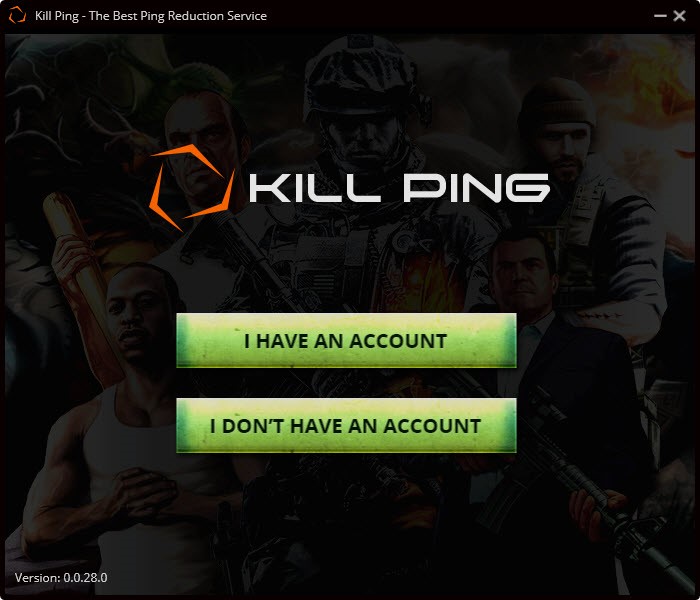
Si los servidores están actualizados o en prevención, solo la expectativa puede resolver el problema de la red en PUBG. Si se produce una gran actualización del servidor, tendrá que esperar mucho tiempo. Pero si el error es causado por la sobrecarga del servidor, puede cambiarlo a otro lugar más cercano y continuar jugando el juego.
Por el momento, todos estos son consejos. Si todavía está experimentando problemas con PUBG, no se pierda el corazón. Comparta sus comentarios en este artículo, y tal vez en el próximo artículo lo ayudaremos a resolver su problema.
- « Cómo instalar y usar Avinfobot en Telegram Messenger
- VPNFilter causas y métodos de eliminación del virus »

